Записывайте видео, аудио, игровой процесс и веб-камеру, чтобы легко записывать драгоценные моменты.
Все, что вам нужно знать о видеоформатах, поддерживаемых iPhone
Какие видеоформаты поддерживает iPhone? Многие пользователи iPhone задавали похожие вопросы, когда воспроизведение видео не удается. Знание видеоформатов, поддерживаемых iPhone, имеет решающее значение для обеспечения плавного воспроизведения ваших любимых видео. В этой статье вы узнаете о форматах, поддерживаемых iPhone, объясните, как настроить видеоформат по умолчанию для записи, и получите советы по конвертации несовместимых видео в воспроизводимый формат.
Список гидов
Все видеоформаты, поддерживаемые iPhone Как изменить формат видео по умолчанию на iPhone Как конвертировать видео в форматы, поддерживаемые iPhoneВсе видеоформаты, поддерживаемые iPhone
Хотя iPhone поддерживает множество видеоформатов, многие пользователи по-прежнему сообщают, что столкнулись с проблемами сбоя воспроизведения видео, что затрудняет просмотр. Многие люди могут не знать, какие видеоформаты поддерживает iPhone, что приводит к некоторым неожиданным сбоям воспроизведения. Когда дело доходит до поддерживаемых iPhone видеоформатов, наиболее часто поддерживаемые форматы включают HEVC-кодек (H.265), H.264, MPEG-4, Движение JPEG (M-JPEG), и Apple ProRes.
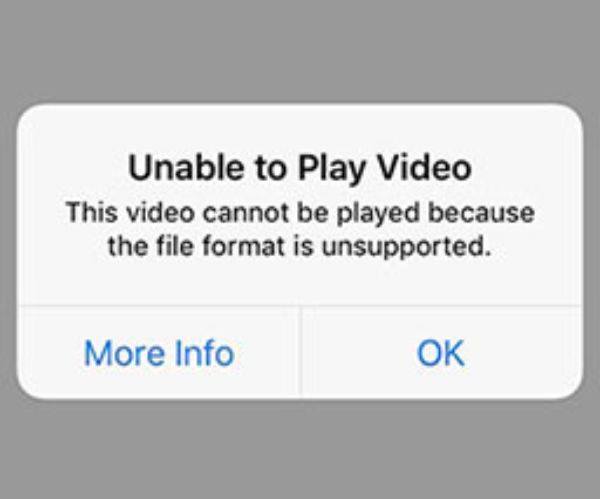
Эти форматы оптимизированы для воспроизведения, записи и редактирования на iPhone. Видеоформаты, отличные от этих, могут не воспроизводиться, поскольку они не поддерживаются iPhone. Поэтому, чтобы получить наилучший эффект воспроизведения на вашем iPhone, убедитесь, что ваши видео закодированы в этих форматах, или рассмотрите возможность конвертации их в совместимые форматы, чтобы они могли воспроизводиться плавно на iPhone. Например, если вы хотите воспроизводить файлы WMV на iPhone, вам нужно сначала их конвертировать. Вот некоторые основные сведения об этих видеоформатах:
1. HEVC (H.265): Эффективный формат, который сжимает видео без потери качества. Идеально подходит для записи и воспроизведения 4K, экономя место на диске и сохраняя высокое разрешение. Он обеспечивает относительно хорошее качество изображения среди всех видеоформатов, поддерживаемых iPhone.
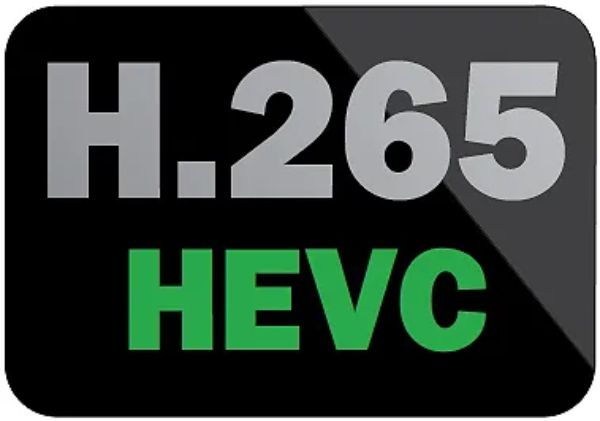
2. H.264: Этот формат широко используется для потоковой передачи и обмена видео, обеспечивая плавное воспроизведение и совместимость между устройствами. Поэтому для этого формата iPhone также гарантирует нормальную поддержку воспроизведения для них, так что вы можете смотреть большинство видео в Интернете и обмениваться ими в обычном режиме.
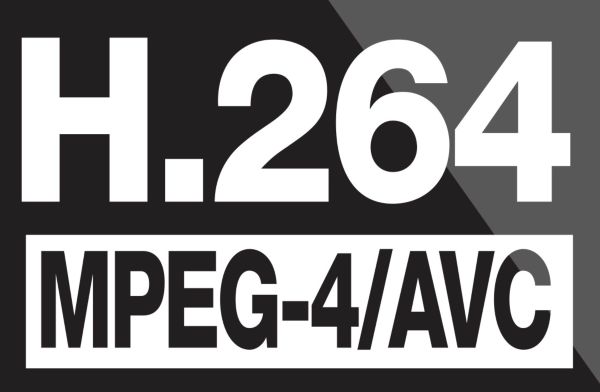
3. MPEG-4: Это формат, который каким-то образом работает в MP4, видеоформате, который знаком почти всем и также поддерживается iPhone. Подобно H.264, этот формат чаще используется для старых устройств и видео, обеспечивая достойное качество при меньшем размере файла.
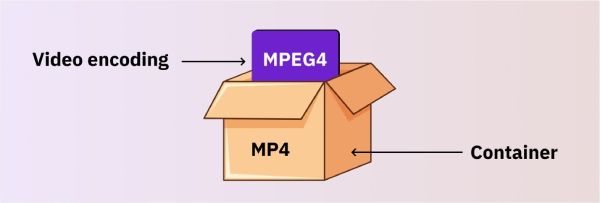
4. Движение JPEG (M-JPEG): Принцип этого формата, как следует из его названия, заключается в объединении форматов изображений JPEG для обеспечения динамического эффекта видео. Хотя этот формат в основном используется в старых камерах и устройствах, iPhone по-прежнему поддерживает этот видеоформат, поскольку он поддерживает более высокую частоту кадров.
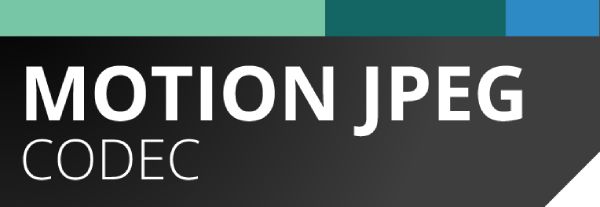
5. Apple ProRes: Если вы профессиональный видеолюбитель, то этот видеоформат, разработанный для высококлассных моделей iPhone, таких как серия Pro, должен быть тем, что вы ищете. iPhone поддерживает этот видеоформат, чтобы пользователи могли снимать и редактировать видео более профессионального качества.

Как изменить формат видео по умолчанию на iPhone
Вообще говоря, есть некоторые настройки, которые вы можете использовать для изменения видеоформатов, поддерживаемых вашим iPhone. Изменив видеоформаты по умолчанию на вашем iPhone, вы можете сделать так, чтобы видео, которые вы снимаете на свой iPhone, сохранялись так, как вы хотите. Перед загрузка видео на iPhone Изменяя настройки, вы сможете лучше воспроизводить видео на iPhone и других переносимых устройствах, независимо от того, предпочитаете ли вы более высокое качество или большую совместимость.
• PS: Выбор «Высокая эффективность» может эффективно сэкономить место и в то же время обеспечить отличное качество видео, но это может вызвать проблемы совместимости со старыми устройствами и программным обеспечением; «Наиболее совместимый» обеспечивает максимальную совместимость для ваших видео, хотя может занять немного больше места для хранения.
Шаг 1Откройте «Настройки», прокрутите вниз, найдите и нажмите кнопку «Камера».
Шаг 2На новой странице нажмите кнопку «Форматы», чтобы изменить формат видео по умолчанию на вашем iPhone.
Шаг 3Нажмите кнопку «Наиболее совместимые», чтобы сделать видео, снятые на iPhone, более совместимыми.
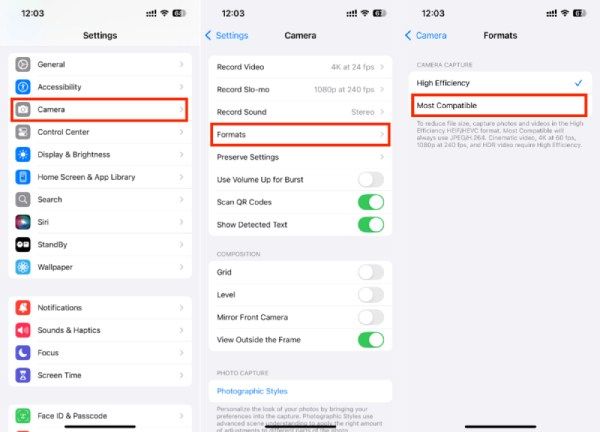
Как конвертировать видео в форматы, поддерживаемые iPhone
Тем не менее, у вас все еще может быть много видео, которые вы хотите перенести из других мест на свой iPhone, поскольку просмотр видео на портативном телефоне позволяет вам начать смотреть видео более свободно в более открытых сценах и мобильных сценах. Так как же можно быстро преобразовать невоспроизводимые видео, которые вы хотите смотреть на своем iPhone, в видеоформаты, поддерживаемые iPhone?
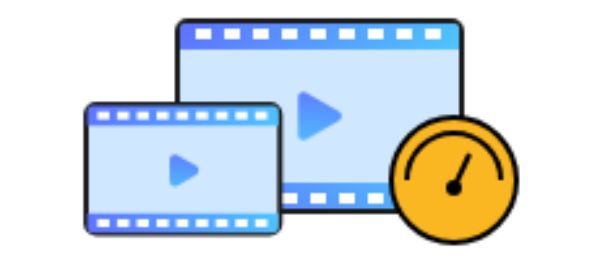
4Easysoft Total Video Converter является наиболее рекомендуемым комплексное решение для конвертации видео быстро. Скорость конвертации отражается не только в его способности быстро обрабатывать отдельные видео и быстро конвертировать их в нужные форматы, но и в том, что он может обрабатывать несколько видео одновременно, чтобы сэкономить время. Вот как использовать 4easy для конвертации видео, которые вы хотите воспроизвести на своем iPhone, в поддерживаемые видеоформаты.

Аппаратное ускорение позволяет конвертировать видео менее чем за секунду.
Пакетная конвертация нескольких видео в поддерживаемые iPhone видеоформаты одновременно.
Повысьте качество видео при конвертации в форматы, поддерживаемые iPhone.
Предоставляем высококачественные и небольшие по размеру видеофайлы, преобразованные для легкой передачи.
100% Безопасный
100% Безопасный
Шаг 1Запустите 4Easysoft Total Video Converter и нажмите кнопку «Добавить файлы», чтобы импортировать видео.
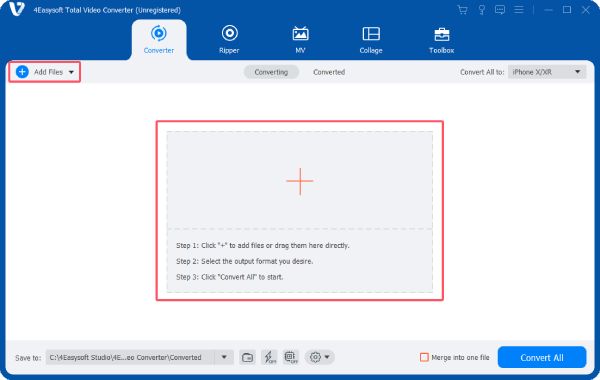
Шаг 2Нажмите кнопку «Преобразовать все в», чтобы развернуть панель. Нажмите кнопку «Apple» под вкладкой «Устройство», чтобы выбрать модель iPhone.
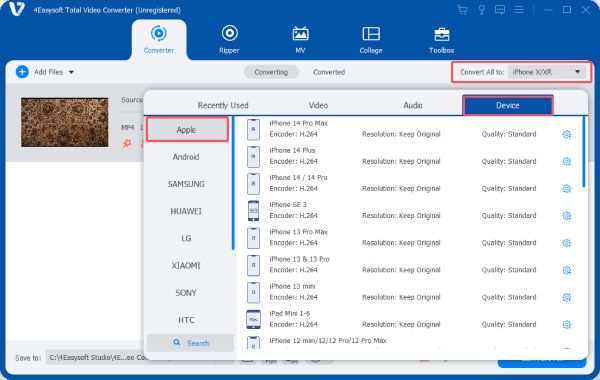
Шаг 3По завершении нажмите кнопку «Конвертировать все», чтобы преобразовать файл в видеоформаты, поддерживаемые iPhone.
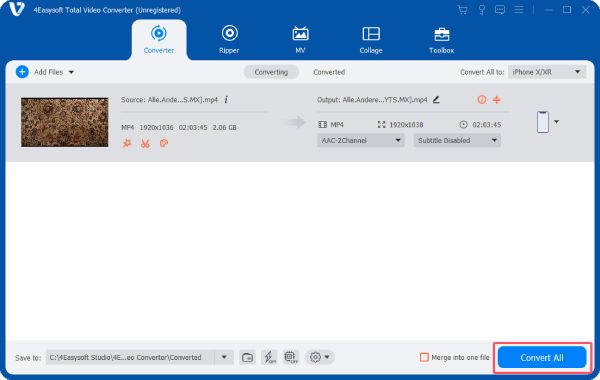
Заключение
Знание поддерживаемых iPhone видеоформатов, включая HEVC, H.264, MPEG-4, Motion JPEG и Apple ProRes, может гарантировать вам плавное воспроизведение и запись. Если видеофайл несовместим, преобразование его в один из этих поддерживаемых iPhone видеоформатов может быстро решить проблему. Если у вас есть такая необходимость, загрузите 4Easysoft Total Video Converter сейчас, чтобы конвертировать ваше видео в видеоформат, поддерживаемый iPhone.
100% Безопасный
100% Безопасный


